如何为您的家庭办公室选择桌面
已发表: 2021-11-11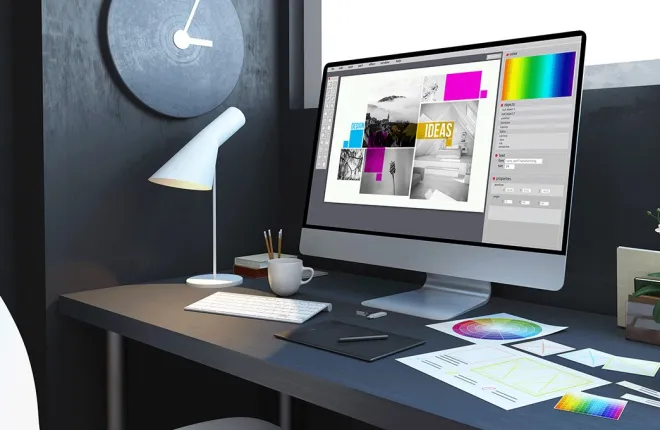
如果您确定台式电脑比笔记本电脑更适合您的家庭办公室,那么您离找到完美选择又近了一步。 然而,台式电脑有太多可能的选择,因此很难将它们归结为最佳选择。 错误的购买可能会提供一台不合适的电脑,您需要尽快升级,或者让您花太多钱购买尚未开发潜力的设备。
本指南将提供一些有关购买电脑时应注意的事项的指导。 不幸的是,没有一种适用于所有情况的 PC,除非您考虑购买能找到的最昂贵的设备来确保您可以运行任何东西。 剧透警告:顶级选项的价格可能超过 10,000 美元。
幸运的是,您不必花费那么多现金来购买出色的台式机,但成本可能会根据您的工作或爱好要求等不同因素而有所不同。

为办公室选择合适的桌面规格
快速链接
您必须确定的第一件事是您的办公室工作要求。 这将是构建或购买台式电脑的基准,因为它将指导您的系统规格需求。
缓解眼睛疲劳的最佳显示器
虽然台式电脑不具备笔记本电脑的便携性,但它们通过更好的性能和更多的定制选项来弥补这一点。 如果您知道在哪里寻找,那么使用台式机很可能会找到完美的选择。 即使是第二好的选择也可以创造奇迹并帮助您顺利完成工作。
台式机的核心部件之一是主板。 不幸的是,这通常是最后购买的,因为您需要确保您选择的主板可以与 CPU、GPU、RAM 和存储配合使用。
轻量级办公和浏览
如果您仅使用电脑进行浏览或文字处理,则不需要高配置或预算来匹配。 最新一代的 CPU 可以在要求不高的应用程序中提供强大的功能和能力。 Intel Pentium、AMD A8 或 A10 系列或 Ryzen 3 等处理器在这里都可以正常工作。
最好的游戏桌
阅读更多



当您只使用几个程序时,没有理由使用八核系统。 双核、高频(即系统规格中提到的 GHz)CPU 通常可以正常工作。 这些 CPU 通常具有板载显卡,可以运行大多数非游戏或编辑程序。 一些 A10 甚至可以运行游戏,因为它们具有强大的板载显卡,尽管潜在的游戏仅限于较旧的游戏。
对于此类工作来说,更重要的规格是 RAM 和长期存储器。 为了获得最佳效果,强烈建议至少使用 4GB 或 8GB RAM。 此最小值将确保您的操作系统顺利运行,并且有足够的内存用于程序。
Web 浏览器可能特别需要内存,因此最好增大尺寸。 幸运的是,如今 RAM 相对便宜,因此不会对您的预算造成太大压力。
对于长期存储,最好使用 SSD,至少为操作系统提供动力,以确保更好的启动和运行时间。 如果您需要超过 1TB 的存储空间,请考虑将低容量 SSD 与高容量 HDD 结合使用,以实现两全其美。
多任务处理或照片编辑
如果您需要更多“魅力!” 对于要求较高的程序,您需要升级一些规格。
CPU 将成为这里的瓶颈之一,因为更少的内核意味着不能实现最佳的多任务处理。 因此,Intel i5(及更高版本)或 Ryzen 5(及更高版本)会工作得更好。 AMD 锐龙处理器因其性价比而备受赞誉,并包含一些市场上最好的集成显卡选项。 如果您的工作不需要单独的显卡,那么带有 Vega 显卡的优质 Ryzen CPU 就可以满足您的需求。
对于其他系统要求,请考虑升级到 16GB RAM,以确保照片编辑软件由于其更严格的内存需求而正常运行。 在长期存储方面,您很可能需要几 TB 的 SSD 存储,这将大大提高台式机的价格。 然而,加载速度的好处是值得投资的。
视频编辑、游戏、软件设计或通用构建
如果您打算使用台式机进行工作和休闲,那么升级并投资一台功能全面的设备可能是个好主意。 在达到一定程度后,CPU 就不再发挥作用了,因为 400 美元的 CPU 对于不从事繁重 CAD 工作或编辑的人来说通常是大材小用。
如果您计划使用对图形要求更高的软件(例如游戏),那么您需要购买单独的显卡。 您选择的构建很大程度上取决于您的需求和预算。 由于芯片大规模短缺,新显卡很难找到,这使得它们的成本比建议零售价高出两倍以上。 不过,您可以找到一些具有 2GB 板载内存(不要与 RAM 混淆)的优质显卡。 GTX 1060 或 RX 5000 系列显卡可以轻松满足编辑和游戏需求。
如果您正在使用要求极高的程序,例如软件设计工具或高端 CAD,您很可能需要升级到 32GB RAM。 检查您需要多少的最佳方法是存储您工作所需的程序并查看它们的系统要求。 对于长期存储,1TB 或 2TB SSD 加上大容量 HDD 通常就足够了,但如果您有预算并且每天要处理巨大的文件大小,请随意升级。
台式电脑塔式机和一体机
在考虑购买 PC 时,您可以找到的东西几乎没有限制,包括 PC 的外观以及所需的桌面空间。 虽然旧的塔式电脑可能体积庞大,但新设计的电脑几乎不占用空间,有些还内置在屏幕中。 以下是您对每种设计选择的期望的简要分析。


常规(完整)台式塔式机
运行 Windows 操作系统的台式电脑最常见的形式是塔式电脑。 尺寸和空间要求略有不同,但塔楼有很多选项可供选择,具体取决于您需要放入的物品。
平均而言,就其规格而言,常规塔式建筑将是最具成本效益的,因为它可以轻松地将所有部件安装在内部,而无需进行修补。 塔楼还可以实现最佳的温度控制,因为它们有多个用于风扇和空气流通的开口。 如果您需要一台高性能设备,但又不打算随身携带,那么它们通常是首选。
小型塔
如果您没有严格的规格要求,那么小型塔式设备可能是一个不错的选择。 由于您不会使用专用图形芯片(可以说是最大的 PC 部件之一),因此您可以使用迷你塔式设备节省一些桌面空间。 这些塔式设计适合小型主板和所有必要的部件,而不会牺牲太多原始功率输出。 温度控制成为一个问题,但这不会是什么大问题,因为这些设备无论如何都不会运行最高端的软件。
迷你塔
如果您想充分利用台式电脑的便携性(至少不拖着显示器和外围设备),那么迷你电脑就可以满足您的需求。 最小的所有尺寸都小于 5 英寸,并且可以轻松满足当前的规格。 它们可以拥有 i5 核心和坚固的集成显卡,甚至可以用于某些游戏。
迷你塔通常会在内存或存储方面受到影响。 此外,它们几乎总是预先构建的系统,因此当您需要更多功能时返回并升级特定硬件可能具有挑战性。 尺寸限制还意味着您只能使用低规格的 CPU 和一个 SSD。

一体式
iMac 是最流行的一体化系统之一。 在一体机中,每个硬件部件都安装在屏幕背面,本质上允许您将显示器作为 PC。 Mac 性能可靠,并具有适合办公室工作的出色系统规格。 他们的游戏性能通常平淡无奇,对于一些边缘公司的软件,您可能会更好地使用面向 Windows 的版本。
幸运的是,一体化构建变得越来越流行,并且有一些出色的选择可以为 Windows 或 Linux 操作系统提供支持。
考虑一体机时要考虑的因素是它们的性价比。 这些系统通常使用笔记本电脑级硬件,并且存在温度控制问题,因为整个 PC 必须安装在通常是显示器的内部。 另一方面,一体机配有显示器,这既是福也是祸。 您不必购买单独的显示器,并且可以为您的桌面设置提供大部分无线连接,但如果不彻底检修电脑,您将无法获得更大或更好的显示器。

要点:USB 电脑
对于 PC 来说,更有趣的选择之一是 USB PC 棒。 它们处于 PC 当前限制的边缘,因为它们可以在移动中提供不错的计算能力。 这些棒通常具有小型 CPU、最小的内存容量来为操作系统提供动力、存储一些文件,并允许您将任何显示器变成真正的 PC 以进行浏览或轻松工作。
凭借 USB PC 的所有优点,其简约的规格通常意味着如果您需要便携性,通常最好购买笔记本电脑。
预建与 DIY
在考虑所有这些选项时,退后一步可能会有所帮助。 如果您正在寻找一台可以每天运行基本程序的像样的电脑,那么您不需要购买高配置的设备。 此外,您无需花费数小时或数天的时间研究 CPU 与 GPU 的最佳搭配。 如果您想要便捷的购物体验,最好的选择之一就是预装电脑。
它们有各种形状和形式。 对于适度的预算,预建系统和 DIY 之间的价格差异将很小。 在某些情况下,由于公司政策、制造或更频繁的折扣,预构建可能更具成本效益。
预构建的系统还附带一个操作系统,您可以立即开始下载和安装您的工作工具。 您也不必自行组装电脑,这可能会给某些人带来压力,如果组装不当,甚至会带来危险。
然而,当购买预制件时,您的选择更加有限。 这些通常位于内存和存储中,但可能有一个可靠的选项可以满足您的需求。
如果您走 DIY 路线,主要好处是您可以根据自己的需要定制 PC。 此外,您可以准确选择要购买的部件。 购买特定零件的选择对于显卡尤其重要,因为几种型号通常差异很大,但仍算作基础型号。
台式电脑显示器
台式电脑相对于笔记本电脑的最大优势之一是拥有大屏幕。 整个工作日盯着笔记本电脑的小屏幕可能比看远处的大屏幕更累。 然而,并非所有显示器都是一样的。 选择显示器时需要考虑两个主要因素。
解决
现代显示器最常见的分辨率是 1920x1080p,称为全高清 (FHD)。 事实上,如今您很难找到一款提供更少功能的显示器,而且大多数程序都是针对高清或更高分辨率定制的。
根据经验,屏幕分辨率越高,图像清晰度越高,但屏幕越大,图像清晰度就越低。
对于从事艺术、设计或大量视频编辑的工作人员来说,全高清分辨率可能太低,无法显示所有细节。 在这些情况下,QHD (2560x1440p)、UHD (3840x2160p) 或 4K (4096x2160p) 将是更好的选择,尽管它通常价格较高。
一般来说,实际的 4K 显示器是最不常见的,通常用于高质量的数字制作和电影院。 然而,您可以在市场上找到实际上具有超高清分辨率的 4K 显示器。
屏幕尺寸
另一个需要考虑的方面是电脑屏幕有多大。 如果您需要购买一台新显示器来搭配桌面,那么您可以选择任意大的显示器。 不过,我们通常建议坚持使用 24、27 或 32 英寸。 这三种尺寸是最常见的,可让您获得最佳的近距离和远距离视角。 一般来说,您需要一张更宽的桌子来容纳大屏幕,并且仍然可以看到所有内容而不损害您的视力。
奖励:多屏幕系统
对于大多数工作要求,您不需要多于一台显示器。 但是,如果您能买得起第二台显示器,它可以显着提高工作效率。 第二台显示器可以帮助在视频会议期间将重要程序保留在屏幕上,而无需离开会议屏幕。 此外,您可以更轻松地同时处理多个应用程序。
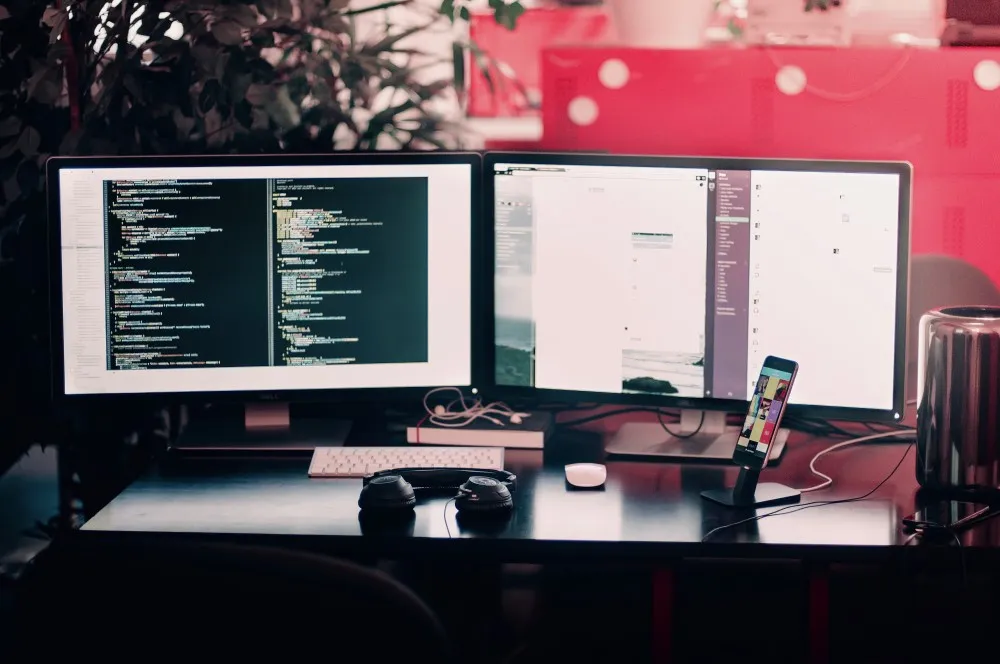
周边设备
当您选择完合适的台式机和显示器或选择一体机后,最后要做的就是选择外围设备。
键盘和鼠标
由于您不使用笔记本电脑,因此必须配备键盘和鼠标。 您想要的类型和设计完全取决于您,并且有一些出色的选择。
最常见的形式包括标准 QWERTY 键盘和三键鼠标(无论是否有线)。 键盘和鼠标的功耗要求较低,这意味着无线键盘和鼠标仍然可以正常工作几个月,并且有些使用内部可充电电池。
如果您想要更多种类,您可以寻找替代键盘设置和可编程鼠标。 替代或符合人体工程学的键盘使用不同的键盘布局,具有其他按钮,甚至不同的物理外观来简化打字。 您可以直接在 Windows 设置中模拟 DVORAK 或键盘按钮布局。 然而,符合人体工程学的键盘需要更多的时间来适应,而且输入方式通常与大多数人使用的方式相差很大。
